Tabela e përmbajtjes
Nëse jeni duke kërkuar për zgjidhjen ose disa truke të veçanta për pastrimin e përmbajtjes së diapazonit me Excel VBA atëherë keni arritur në vendin e duhur. Ka disa hapa të thjeshtë për pastrimin e përmbajtjes së gamës me Excel VBA . Ky artikull do t'ju tregojë çdo hap me ilustrime të duhura, në mënyrë që t'i zbatoni lehtësisht për qëllimin tuaj. Le të futemi në pjesën qendrore të artikullit.
Shkarkoni Librin e punës praktike
Mund ta shkarkoni librin e punës praktike nga këtu:
Pastro përmbajtjen e diapazonit .xlsm
Pastro përmbajtjen e diapazonit me Excel VBA: 3 raste
Supozoni se keni një grup të dhënash që mund të dëshironi të ripërdorni duke pastruar qelizat ekzistuese. Pra, mund të përdorni kodin VBA për të pastruar përmbajtjen e një skedari Excel. Në këtë seksion, unë do t'ju tregoj metodat e shpejta dhe të lehta për pastrimin e përmbajtjes së gamës me Excel VBA në sistemin operativ Windows. Do të gjeni shpjegime të hollësishme me ilustrime të qarta për secilën gjë në këtë artikull. Unë kam përdorur versionin e Microsoft 365 këtu. Por mund të përdorni çdo version tjetër sipas disponueshmërisë suaj. Nëse ndonjë gjë nga ky artikull nuk funksionon në versionin tuaj, atëherë na lini një koment.

Rasti 1: Pastro të gjitha përmbajtjet e gamës
Mund të përdorni si komanda Clear ashtu edhe komanda Delete për të pastruar përmbajtjen e një diapazoni specifik në fletën aktuale të punës ose në fletë të tjera të punës edhe nga librat e tjerë të punës. une do tëju tregoj të gjitha rastet një nga një.
i. Pastro përmbajtjen e gamës specifike të qelizave
Nëse dëshiron të fshish përmbajtjen e një diapazoni specifik, atëherë ndiqni hapat e mëposhtëm:
📌 Hapat:
- Për këtë, së pari, shkoni te shiriti i sipërm dhe shtypni Zhvilluesi , më pas shtypni opsionin Visual Basic nga menyja.
- Ju mund të përdorni ALT + F11 për të hapur dritaren "Microsoft Visual Basic për Aplikacione" nëse nuk keni të shtuar skedën "Zhvilluesi".

- Tani, do të shfaqet një dritare me emrin “Microsoft Visual Basic për Aplikacione” . Këtu nga shiriti i sipërm i menusë, shtypni “Fut” Dhe do të shfaqet një meny. Prej tyre, zgjidhni opsionin “Module” .

- Tani, një “Modul” i ri do të shfaqet dritarja. Dhe Ngjit këtë kod VBA në kuti.
Duke përdorur komandën Clear:
4724
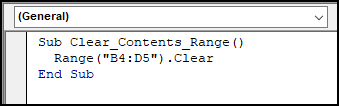
- Për të ekzekutuar kodin, shkoni në menynë e sipërme, shtypni opsionin Run dhe këtu do të hapen disa opsione të tjera dhe zgjidhni Run Sub/UserForm Gjithashtu mund të shtypni thjesht F5 për të ekzekutuar kodin.

- Duke përdorur komandën Fshi , qelizat do të pastrohen gjithashtu do të hiqet edhe formatimi. Por qelizat e zbrazëta do të jenë aty.

Përdorimi i komandës së fshirjes:
Mund të përdorni gjithashtu Fshi komandën në vend të komandës Pastro . Më pas ngjitnikodin e mëposhtëm në modul.
7645
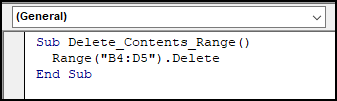
Duke përdorur komandën Delete, kur të ekzekutoni kodin, diapazoni i zgjedhur i qelizave do të fshihet plotësisht.

Lexo më shumë: Excel VBA: Pastro përmbajtjen nëse qeliza përmban vlera specifike
Diferenca ndërmjet Clear and Delete Command në Excel VBA:
Dallimi kryesor midis komandave Clear dhe Delete në Excel VBA është se Komanda Fshi heq gamën e zgjedhur të qelizave dhe komanda Clear heq vetëm vlerën e qelizës dhe formatimin, por qeliza bosh do të jetë aty.
ii. Pastro përmbajtjen e fletës së plotë të punës
Nëse dëshiron të fshish të gjitha qelizat e një flete pune, atëherë përdor këtë kod të dhënë më poshtë. Këtu, unë po pastroj përmbajtjen nga fleta e punës me emrin "1.2". Ju duhet të fusni emrin të fletës së punës që dëshironi të pastroni në presjet e përmbysura.
9063
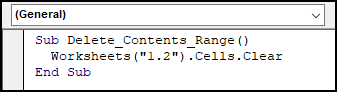
Gjithashtu, mund të përdorni komandën Fshi për të hequr të gjitha qelizat e përdorura në një fletë pune. Pastaj, duhet të përdorni kodin e dhënë më poshtë. Vetëm, ndryshoni emrin e fletës së punës në presjet e përmbysura.
4213
iii. Pastro përmbajtjen e fletës aktive
Ndonjëherë, mund t'ju duhet të pastroni vetëm përmbajtjen e fletës aktive të punës. Në këtë rast, ju duhet të përdorni një kod të thjeshtë të dhënë më poshtë:
8136

Mund të përdorni gjithashtu komandën delete për të hequr plotësisht qelizat ngafletë pune aktive. për këtë, ngjisni kodin e mëposhtëm në modul.
Sub Delete_Contents_Range()
ActiveSheet.Cells.Delete
Fund Sub
Lexo më shumë: Dallimi midis fshirjes dhe fshirjes së përmbajtjes në Excel
Rasti 2: Pastroni përmbajtjen e diapazonit duke mbajtur formatimin
Në metodat e mëparshme, keni vënë re se po hiqni vlerat e qelizave përgjatë formatimeve të qelizave gjithashtu. Pra, nëse doni të fshini vlerat e qelizave vetëm duke e mbajtur formatimin të njëjtë.
i. Përmbajtja e diapazonit specifik
Mund të përdorni komandën ClearContents në Excel VBA për të pastruar përmbajtjen e një diapazoni specifik. Për këtë, ngjisni kodin e mëposhtëm në modul.
2912

Si rezultat, kur të ekzekutoni kodin do të shihni se qelizat e zgjedhura janë pastruar, por formatet kanë mbetur ende .

Lexo më shumë: Si të pastroni qelizat me vlera të caktuara në Excel (2 mënyra)
ii. Përmbajtja e fletës specifike të punës
Kur dëshironi të pastroni përmbajtjen e fletës specifike të punës duke i mbajtur formatet të njëjta, duhet të përdorni kodin e mëposhtëm:
7641

ju dëshironi të thërrisni një fletë pune me ndonjë emër tjetër, më pas, futni emrin e fletës së punës në presjet e përmbysura.
iii. Përmbajtja nga libri tjetër i punës
Ju gjithashtu mund të pastroni përmbajtjet të një libër tjetër pune duke përdorur kodin VBA . Por, për këtë, ju duhet ta mbani atë libër pune të hapur . Përdorni kodin e mëposhtëm për këtë:
4775

🔎 Shpjegimi i kodit VBA:
- Librat e punës(“skedari 1”) po thërret librin e punës me emrin “Skedari 1”. Ndërsa përdorni librat e punës, duhet të futni emrin e librit të punës në presjet e përmbysura.
- Fletët e punës ("Fleta1") po thërret fletën e punës me emrin "Fleta 1". Për të thirrur çdo fletë tjetër pune, thjesht futni emrin e fletës së punës në vend të "Fleta 1" në këtë kod.
- Dhe, Range("B3:D13") po specifikon gamën e qelizave që do të pastrohen. Ju mund të modifikoni gamën e qelizave sipas nevojës tuaj.
Lexo më shumë: Si të pastroni përmbajtjet pa fshirë formula duke përdorur VBA në Excel
Rasti 3: Pastro përmbajtjen e një gamë specifike të të gjitha fletëve të punës menjëherë
Nëse duhet të pastroni përmbajtjet të një gamë specifike të shumë fletë pune mund ta bëni menjëherë duke përdorur një kod VBA . Ju duhet të përdorni For loop për të kryer këtë detyrë. Ngjit këtë kod në modul për të pastruar përmbajtjen e diapazonit B2:D4 të të gjitha fletëve të punës. Nëse dëshironi të ndryshoni gamën e qelizave, atëherë modifikoni 4-tënrreshti dhe futni gamën tuaj të të dhënave.
2653

Gjërat për t'u mbajtur mend
- Përdorimi i komandës Pastro do të bëjë vetëm fshij vlerat dhe formatet e qelizës.
- Fshi komanda do t'i heqë plotësisht qelizat.
- ClearContents komanda do të pastrojë vetëm vlerat e qelizave dhe mbajini formatet e qelizave të paprekura.
Përfundim
Në këtë artikull, ju keni gjetur se si të pastroni përmbajtjen e gamës me Excel VBA . Shpresoj ta keni gjetur të dobishëm këtë artikull. Ju mund të vizitoni faqen tonë të internetit ExcelWIKI për të mësuar më shumë përmbajtje të lidhura me Excel. Ju lutemi, jepni komente, sugjerime ose pyetje nëse keni ndonjë në seksionin e komenteve më poshtë.

